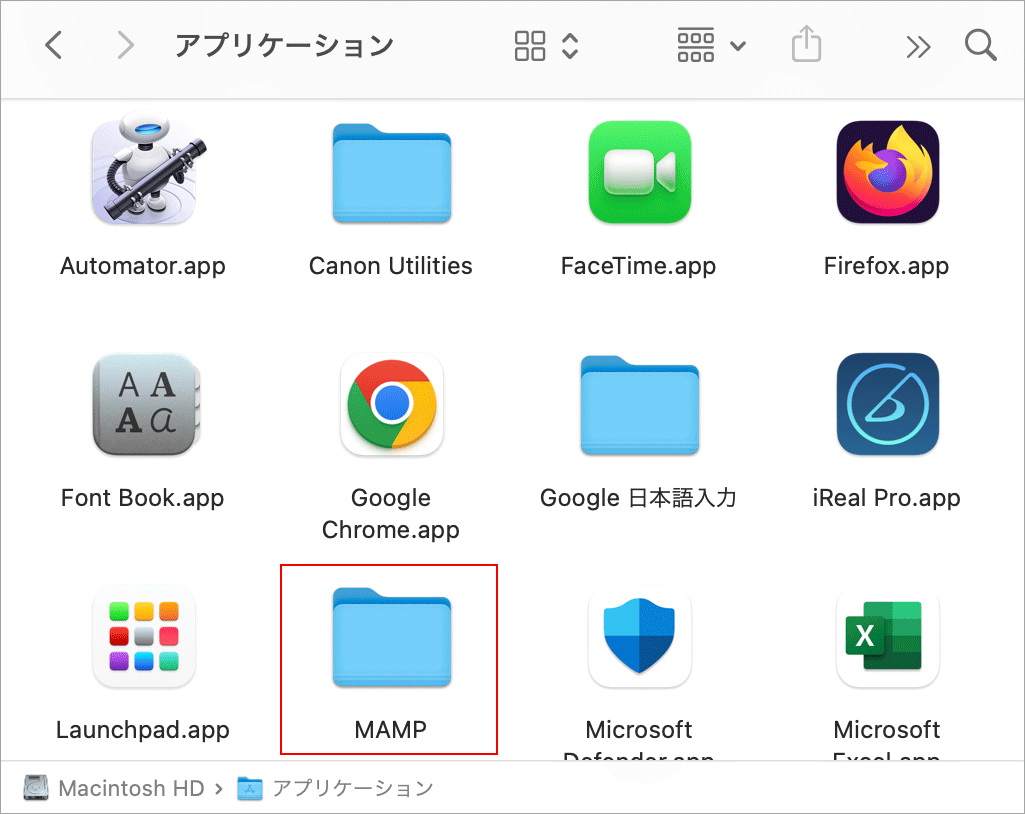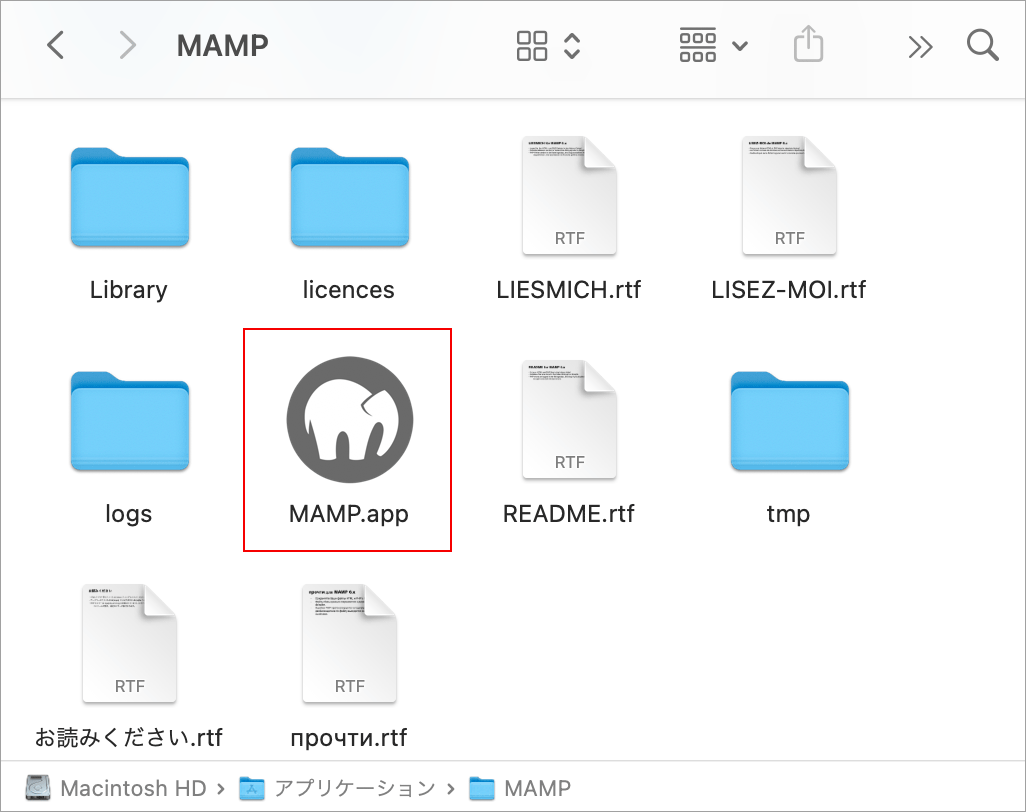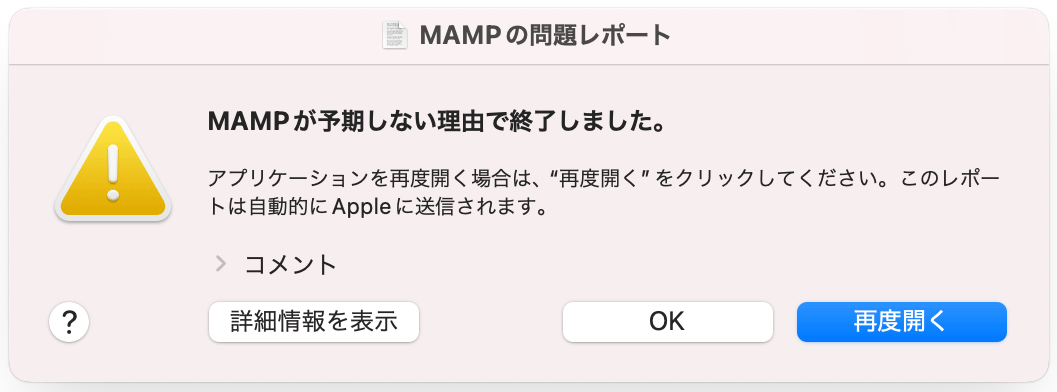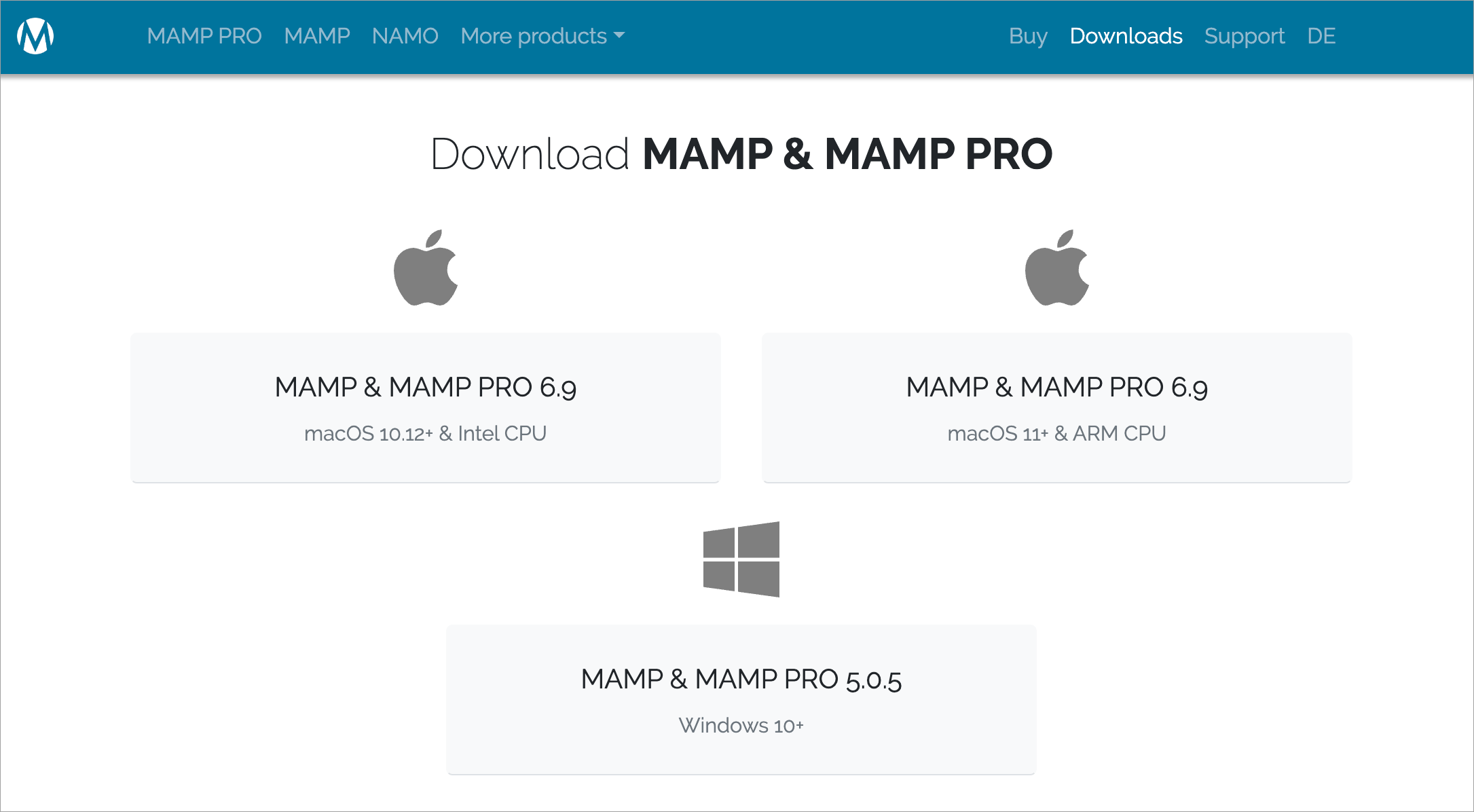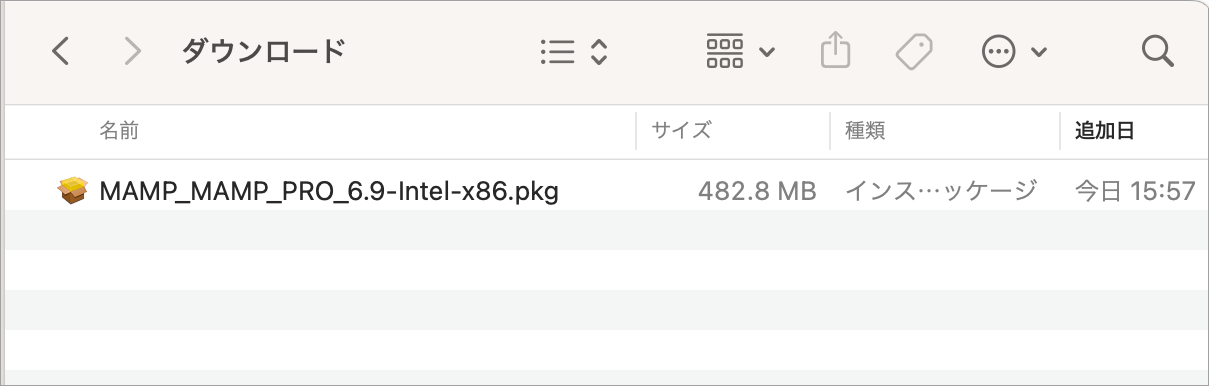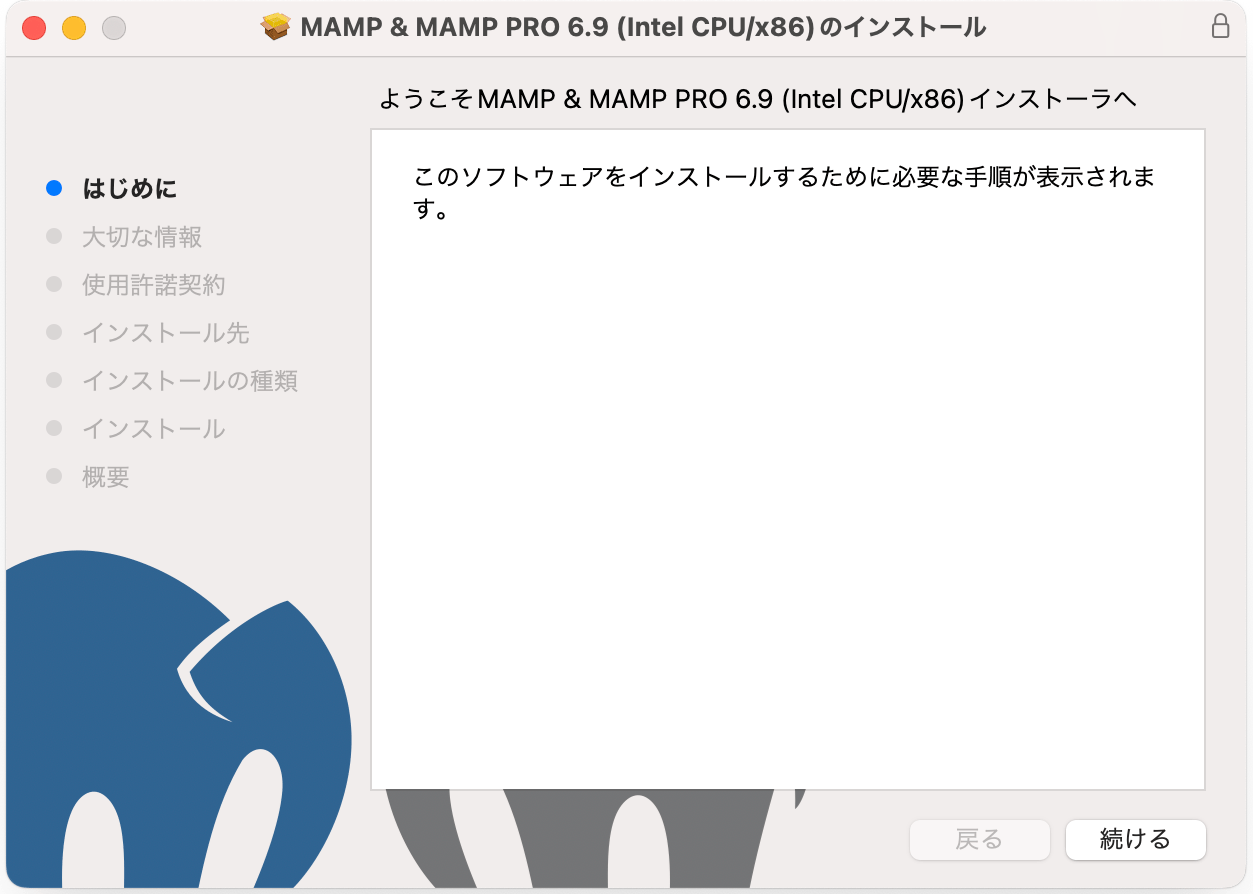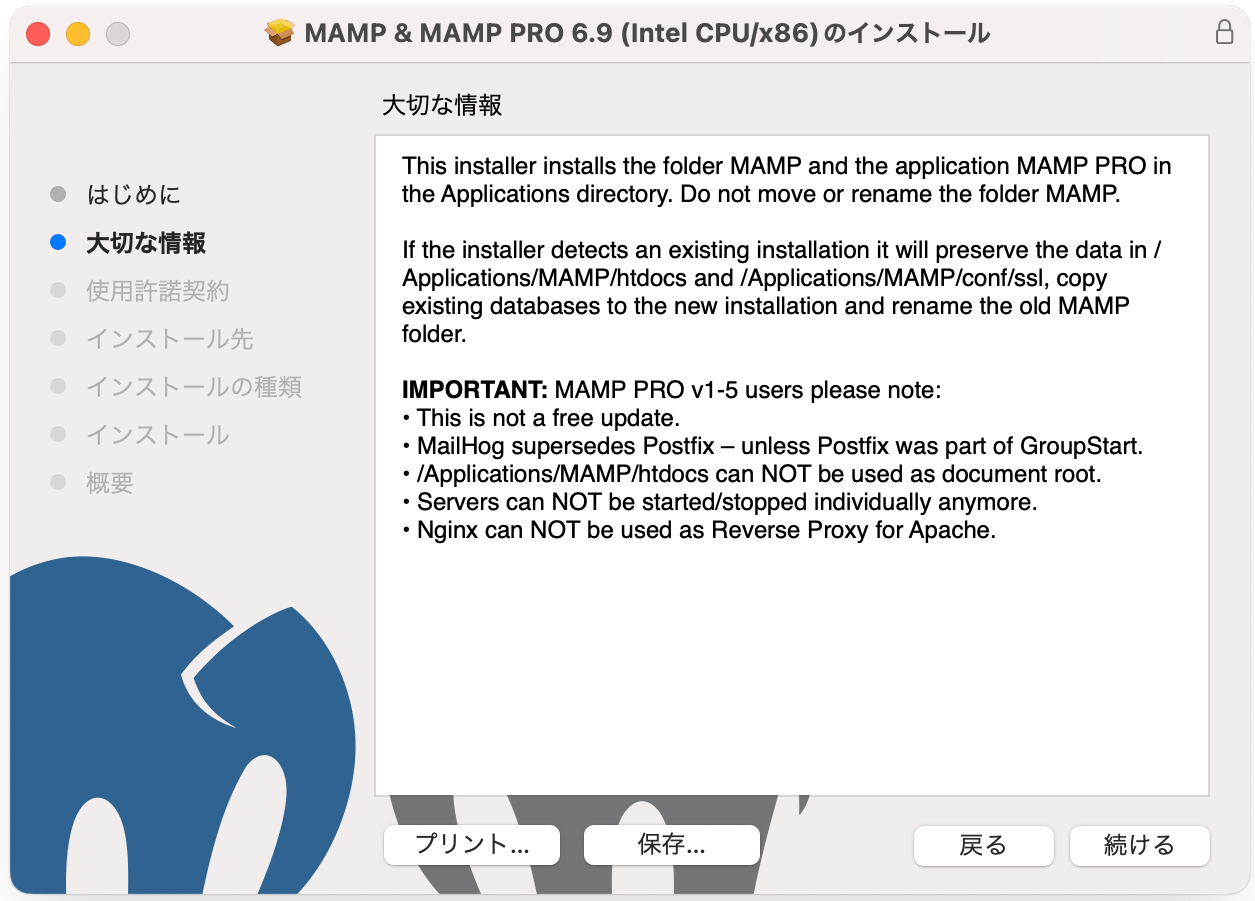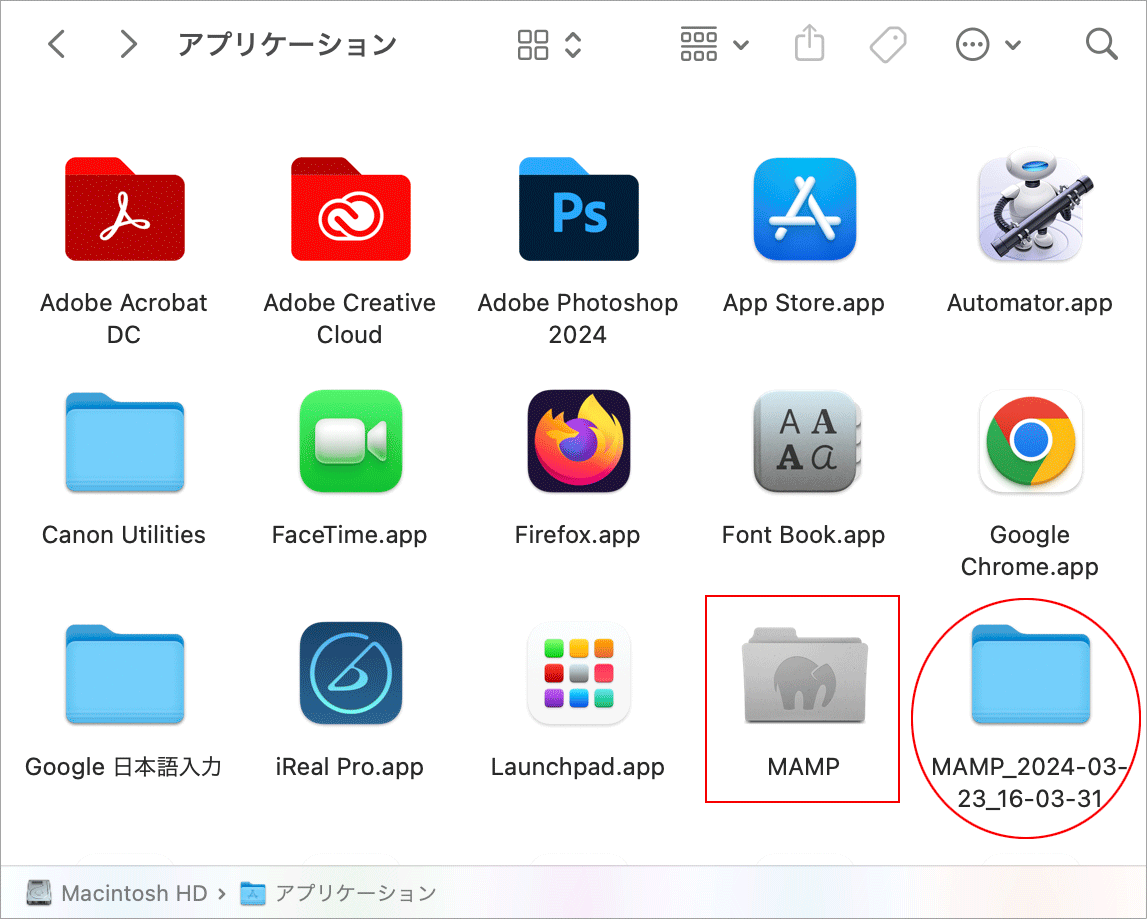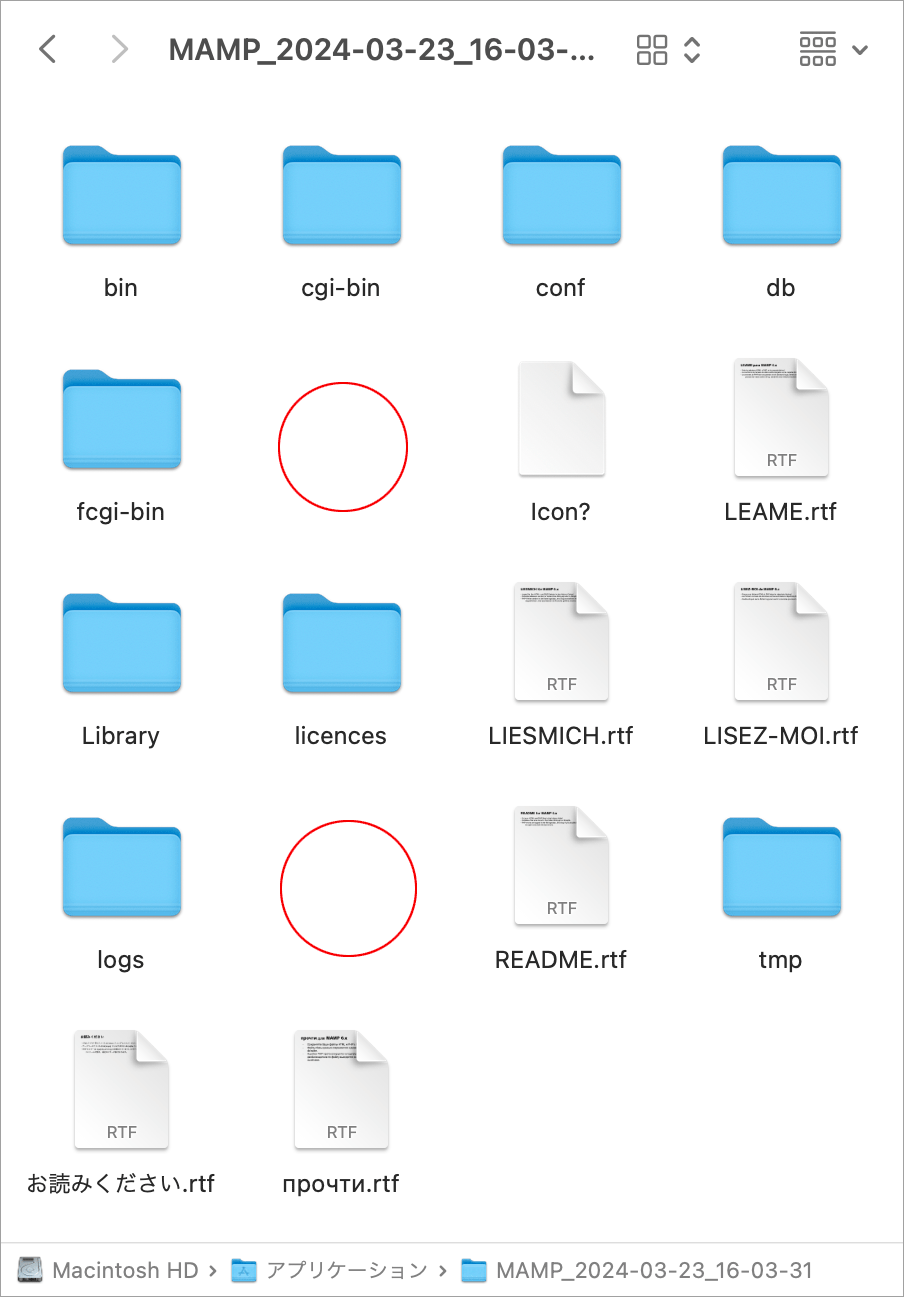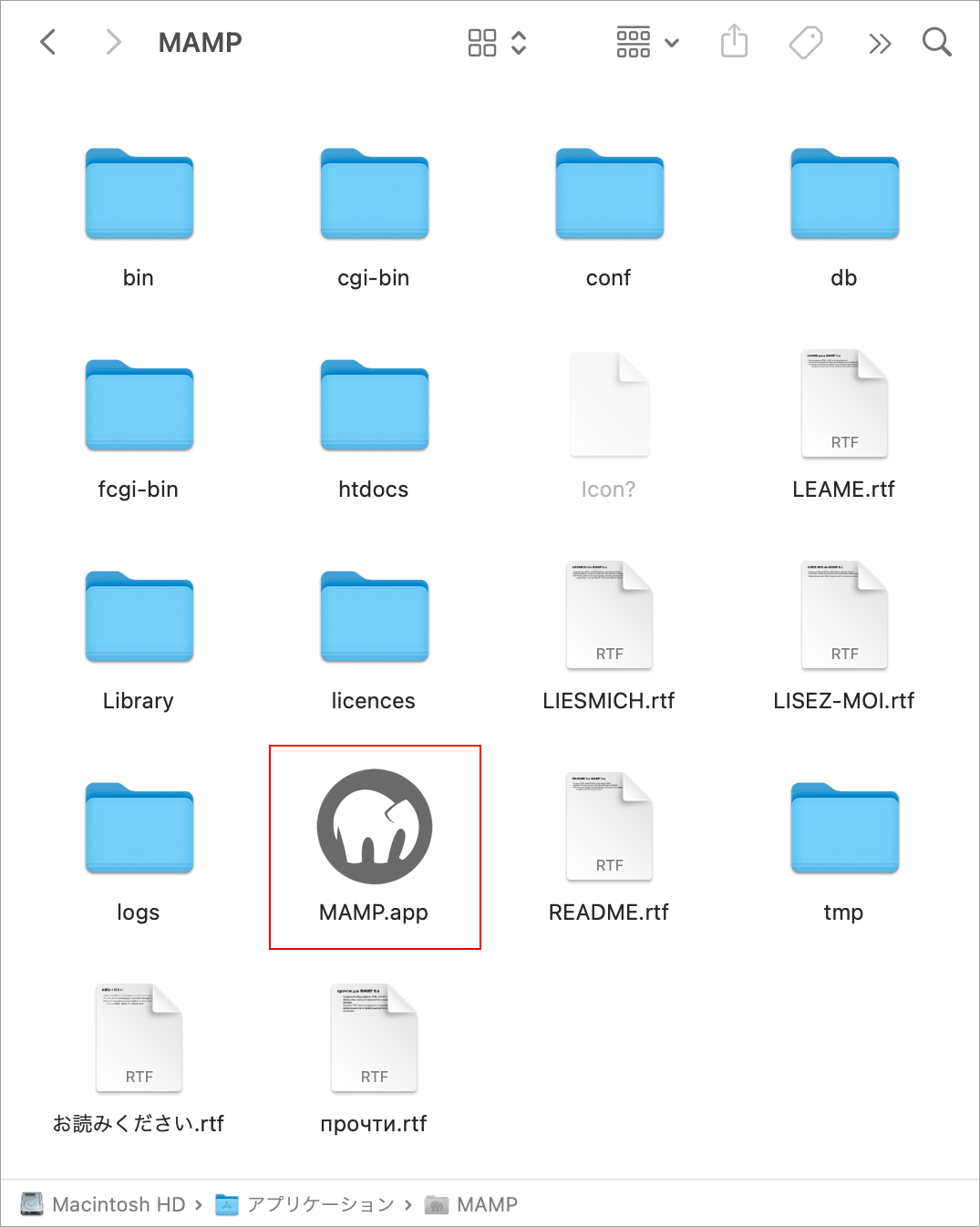MAMP をアップデート(新しいバージョンを再インストール)
macOS を Ventura から Sonoma にアップデート後、MAMP を起動しようとしたら「MAMPが予期しない理由で終了しました」となったので、MAMP を v6.6 から v6.9 にアップデートした際の覚書です。
作成日:2024年3月24日
経緯
macOS をクリーンインストールで Ventura から Sonoma にアップデート。
MAMP はアプリケーションの MAMP フォルダを丸ごとコピーしてバックアップしておき、アップデート完了後、アプリケーションフォルダにバックアップしておいた MAMP フォルダを戻しました。
MAMP フォルダ内の MAMP.app をダブルクリック。
以下のように「MAMPが予期しない理由で終了しました」と表示され、MAMP を起動できませんでした。
解決策としては MAMP の新しいバージョンをインストールすることで起動するようになりました。
新しいバージョンをインストール
MAMP のインストーラーは既存のインストール(MAMP)を検出すると、/Applications/MAMP/htdocs および /Applications/MAMP/conf/ssl のデータを保持し、既存のデータベースを新しいインストール(MAMP)にコピーしてくれます。
アプリケーションフォルダの既存の MAMP はそのままにしておき、最新のバージョンの MAMP をインストールすれば MAMP をアップデートすることができます。
既存の MAMP のフォルダは名前が変更されて残りますが、htdocs フォルダなどは新しい MAMP に移動されます。そのため、インストール前に既存の MAMP をコピーしてバックアップしておきます。
但し、httpd.conf や httpd-vhosts.conf などの設定は手動で更新する必要があります。
※ 以下の作業の前に、既存の MAMP を終了しておきます。
MAMP のダウンロードページから環境にあったバージョンをダウンロードします。
この例では、macOS 10.12+ & Intel CPU をダウンロードしました。
ダウンロードしたパッケージ MAMP_MAMP_PRO_6.9-Intel-x86(パッケージ名はバージョンなどにより異なります)をダブルクリックして起動します。
「続ける」をクリックします。
大切な情報として、『インストーラーが既存のインストールを検出した場合、/Applications/MAMP/htdocs および /Applications/MAMP/conf/ssl にデータを保存し、既存のデータベースを新しいインストールにコピーし、古い MAMP フォルダーの名前を変更します。』と表示されます。
「続ける」をクリックしてインストールを実行します。
デフォルトのまま進めれば特に問題ないと思いますので手順は省略します。インストール手順の詳細や初期設定については以下を御覧ください。
関連ページ:MAMP のインストールと初期設定(環境構築)
インストールが完了するとアプリケーションフォルダには新しい MAMP のフォルダが作成され、既存の MAMP のフォルダは日時が追加された名前に変更されます。
名前が変更された元の MAMP のフォルダを確認すると、htdocs フォルダや起動ファイル(MAMP.app)がなくなっています(新しい MAMP フォルダに移動)。
新規に作成された MAMP フォルダの起動ファイル(MAMP.app)をダブルクリックして MAMP が問題なく起動するかを確認します。
httpd-vhosts.conf
htdocs や既存のデータベースは新しい MAMP にコピーされますが、httpd.conf や httpd-vhosts.conf などの設定は手動で更新する必要があるようです。
そのため、例えば、バーチャルホストを設定している場合は、httpd.conf で Virtual hosts の機能を有効化し、httpd-vhosts.conf に既存の設定を追加する必要があります。
また、この例の場合、クリーンインストールをしたので、hosts ファイルなども編集し、その後 MAMP(Apache)を再起動して問題ないことを確認しました。
関連項目:バーチャルホストの設定